Административные шаблоны MS Office (ADMX) групповых политик
Для централизованного управления настройками программ из пакета офисных приложений Microsoft Office (Word, Excel. Outlook, Visio, PowerPoint и т.д.) с помощью групповых политик в домене можно использовать специальные административные ADMX/ADML шаблоны. Данные административные шаблоны позволяют задать одинаковые настройки приложений Office на всех компьютерах домена.
В этой статье мы покажем, как установить и настроить административные шаблоны групповых политик для управления программами из пакета Office 2019. Эти шаблоны политик можно использовать для настройки параметров Office 365 ProPlus, Office 2021, Office 2016 (см. отличия между Office 2016 и Office 365) на Windows 11/10/8.1 и Windows Server 2022/2019/2016/2012R2.
Скачать административные шаблоны (ADMX) групповых политик для Office
По умолчанию ADMX шаблоны для MS Office не устанавливаются при развертывании домена Active Directory или установке программ пакета MS Office. Администраторы должны скачать и установить административные шаблоны GPO для Office вручную.
Для каждой версии MS Office доступна свой версия административных шаблонов. Ниже перечислены списки для загрузки административных шаблонов для разных версий Office.
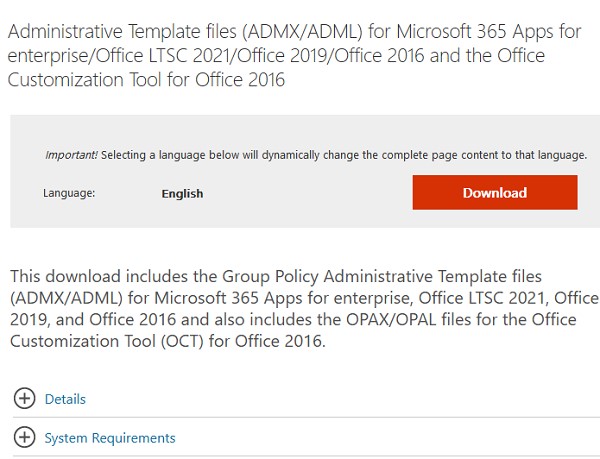
Перейдите на страницу загрузки ADMX шаблонов GPO для Office 2019. Доступны x64 и x86 версии административных шаблонов. Это не означает, что если на компьютерах пользователей установлена 32 битная версия Office 2019, то вам нужно качать файл
admintemplates_x86_5287-1000_en-us.exe
, а если используется MS Office x64 —
admintemplates_x64
. В обоих архивах находятся одинаковые версии ADMX и ADML файлов. Разрядность относится только к версии утилиты Office Customization Tool, (в нашей статье этот функционал не затрагивается). Поэтому вы можете скачать любую версию файла.
Установка административных шаблонов GPO для Office 2019, 2016 и Microsoft 365 Apps
Распакуйте скачанный файл с шаблоном GPO. Архив содержит:
- Каталог admin – в нем хранится набор OPAX/OPAL файлов для настройки дистрибутива Office перед развертыванием с помощью Office Customization Tool (OCT). В нашем случае этот каталог не используется;
- Каталог admx — набор admx и adml файлов для редактора групповых политики;
- Файл office2016grouppolicyandoctsettings.xlsx — Excel файл с описанием всех групповых политик и соответствия между настройками GPO и ключей реестра для продуктов Office). Это XLSX файл можно использовать в качестве справочника по доступных групповым политикам Office.
Также информация о параметрах реестра позволит вам применять настройки приложений Office не через ADMX файлы административных шаблонов, а напрямую через реестр с помощью Group Policy Preferences.
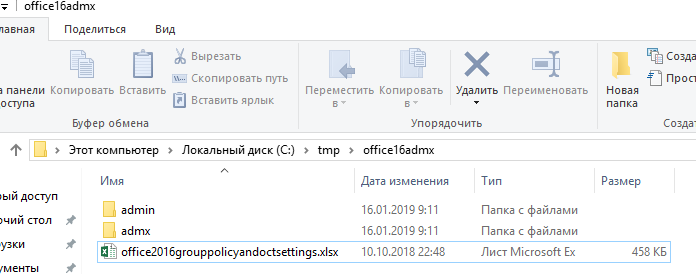
Обратите внимание на структуру файлов в каталоге admx. В каталогах с названием языка содержатся adml файлы с языковыми настройками для административных шаблонов GPO. Например, в каталоге ru-ru есть файлы с описанием параметров настроек Office на русском языке.
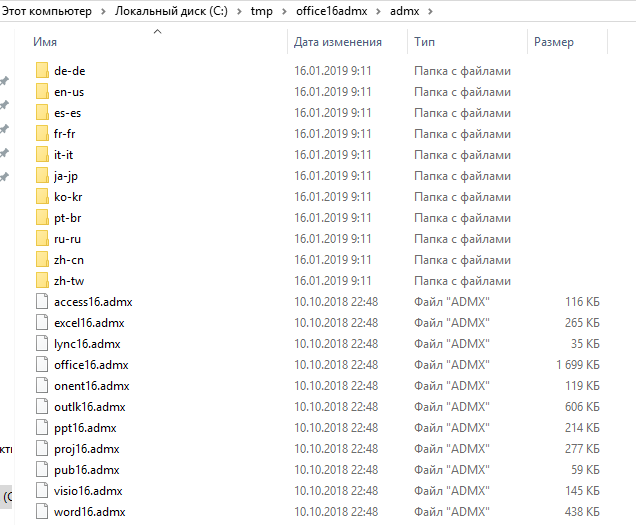
В пакете содержатся отдельные ADMX файлы шаблонов для управления настройками следующих продуктов MS Office 2016:
- access16.admx — Microsoft Access;
- excel16.admx — Microsoft Excel;
- lync16.admx — Microsoft Lync (Skype for Business);
- office16.admx – общие настройки Microsoft Office;
- onent16.admx — OneNote;
- outlk16.admx – Outlook;
- ppt16.admx — PowerPoint;
- proj16.admx — Microsoft Project;
- pub16.admx — Microsoft Publisher;
- teams16.admx – Microsoft Teams;
- visio16.admx — Visio;
- word16.admx — Microsoft Word.
Данные файлы шаблонов можно использовать для управления настройками Office 365 ProPlus (Microsoft 365 Apps for enterprise), Office 2021 LTSC и Office 2016. Во всех этих версиях Ofiice используются параметры из ветки реестра HKCU(HKLM)SOFTWAREPoliciesMicrosoftOffice16.0.
Технически административный шаблон состоит из двух XML файлов:
- *.ADMX – файлы, не связанные с локализацией (языком)
- *.ADML — набор зависящих от языка файлов
Вы можете открыть любой ADMX файл с помощью текстового редактора и найти в нем название параметра GPO, поддерживаемые версии Windows, доступные параметры и соответствующие ключи реестра, в которые вносятся изменения при включении того или иного параметра.
Например, в Office 365 (Microsoft 365 Apps) есть специальный режим, для установки на RDS сервере, который называется Office Shared Activation. В этом режиме можно использовать одну копию Microsoft 365 Apps для одновременной работы нескольких пользователей (для активации пользователи должны авторизоваться под своими аккаунтами, к которым привязана подписка Microsoft 365, т.е. используется онлайн активация подписок вместо KMS активации Office). Чтобы включить этот режим, нужно активировать параметр групповых политик Use shared computer activation из раздела Computer Configuration -> Administrative Templates -> Microsoft Office 2016 (Computer) –> License Settings. Настройки этого параметра GPO находится в файле office16.admx.
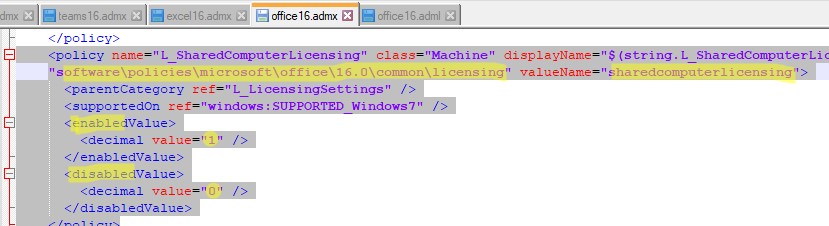
Из ADMX файла видно, что эта политика (L_SharedComputerLicensing) задает значение (0 или 1) параметру реестра sharedcomputerlicensing в ветке softwarepoliciesmicrosoftoffice16.0commonlicensing.
Подробное описание данного параметра GPO находится в ADML файле.

На отдельном компьютере вы можете подключить данные административные шаблоны в редактор локальных групповых политик gpedit.msc, скопировав содержимое каталога Admx в локальный каталог C:WindowsPolicyDefinitions.
Если у вас используются локализованные версии Windows, нужно скопировать также каталоги языковых шаблонов. Например, если в домене есть русские и английские версии Windows, нужно скопировать в PolicyDefinitions каталоги en-us и ru-ru. Подробнее про установку и обновление административных шаблонов в Windows рассказано в этой статье.
Вы можете скопировать admx/adml файлы с шаблонами только для используемых у вас продуктов Office или сразу все файлы.
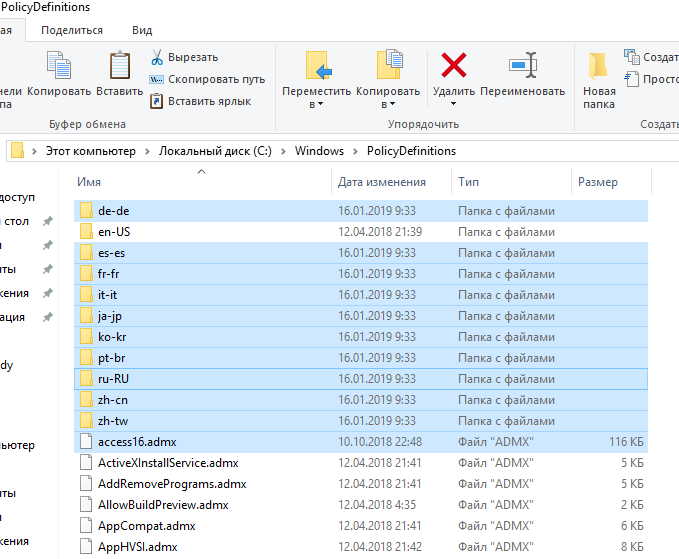
Если вы хотите использовать административные шаблоны политик Office для управления настройками на компьютерах домена, необходимо скопировать (с перезаписью) файлы политик в каталог winitpro.ruSYSVOLwinitpro.rupoliciesPolicyDefinitions на контроллере домена (каталог PolicyDefinitions придется создать вручную, если его еще нет). Этот каталог является централизованным хранилищем административных шаблонов (Group Policy Central Store).
Перед любым внесением изменений в каталог PolicyDefinitions рекомендуется сделать его копию. Это позволит откатится к предыдущей версии файлов административных шаблонов.
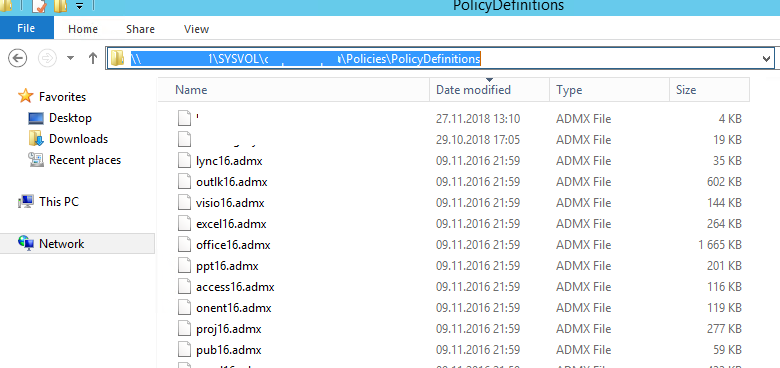
Теперь, если открыть редактор локальной групповой политики (gpedit.msc) или редактор доменных политик Group Policy Management Console (gpmc.msc), вы увидите, что в консоли GPO в разделе административных шаблонов пользователя (User Configuration) и компьютера (Computer Configuration) появятся новые разделы для управления продуктами Microsoft Office 2016.
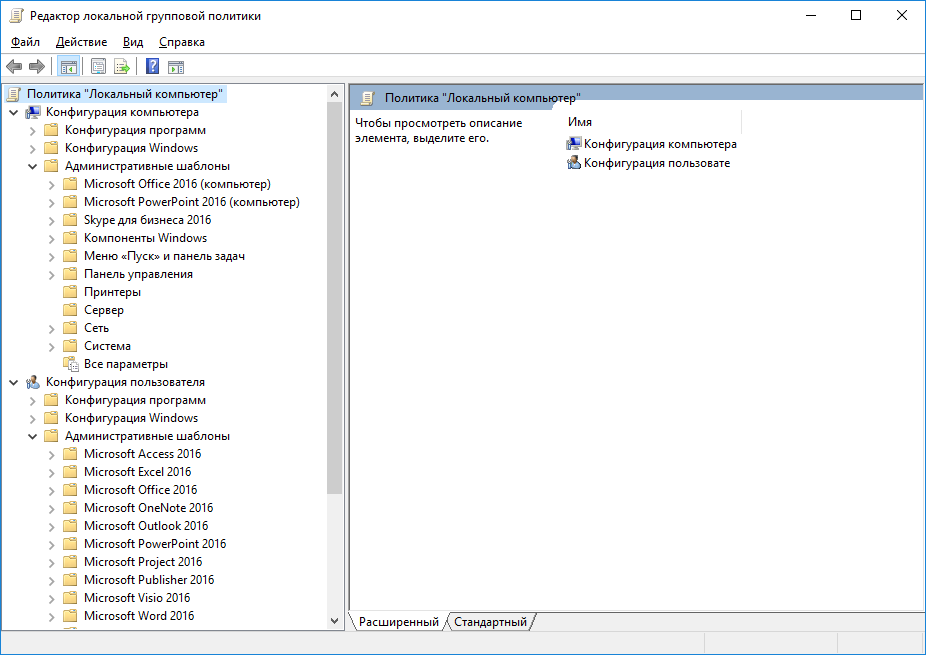
Аналогичным образом вы можете скопировать в центральное хранилище PolicyDefinitions на контроллере домене административные шаблоны для Office 2010 и Office 2013 (если эти версии Office установлены на компьютерах в вашем домене). На скриншоте ниже видно, что в консоли редактора GPO присутствуют административные шаблоны для Office 2007, 2010, 2013 и 2016. Все эти шаблоны хранятся на контролере домена (об этом свидетельствует надпись Policy definitions (ADMX files) retrieved from the central store).
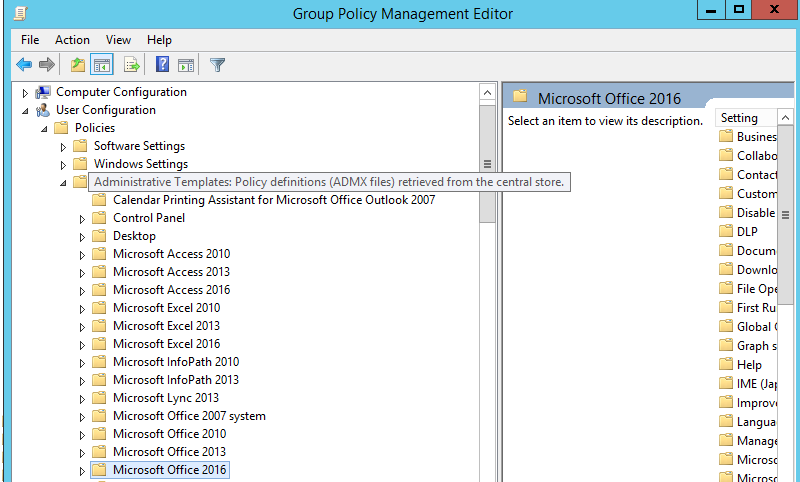
Настройка программ Microsoft Office с помощью параметров групповых полити
Предположим, нам нужно на всех компьютерах домена изменить настройки некоторых программ из пакета Office. Если вы не знаете, в каком разделе дерева GPO настраивается конкретный параметр программы Office, вы можете найти его в файле office2016grouppolicyandoctsettings.xlsx.
-
- Откройте консоль редактирования доменных политик
GPMC.msc
и создайте новый объект GPO; - Перейдите в режим редактирования созданного объекта GPO;
- Включите следующие параметры групповой политики:
- Включите режим кэширования Exchange для Outlook – политика Use Cached Exchange Mode for new and existing Outlook profiles в разделе User Configuration –> Policies –> Administrative Templates –> Microsoft Outlook 2016 –> Account Settings–> Exchange–> Cached Exchange Mode;
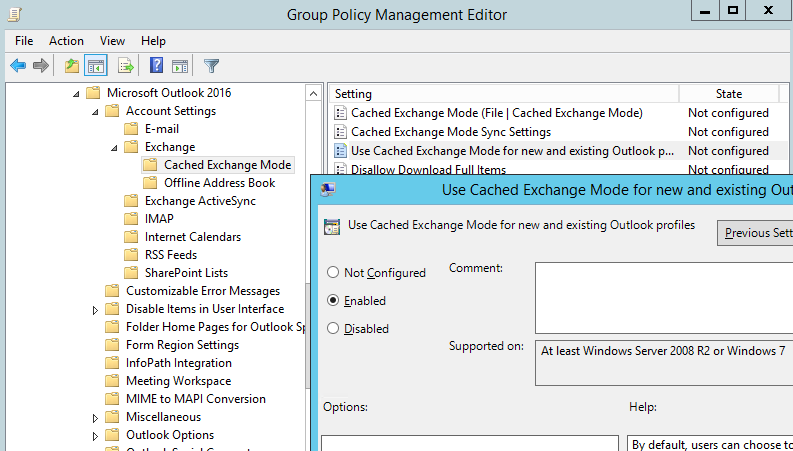
- Запретите предварительный просмотр вложений в Outlook — политика Do not allow attachment previewing in Outlook (раздел User Configuration –> Policies –> Administrative Templates –> Microsoft Outlook 2016 –> Preferences –> E-Mail Options);
- Отключите возможность запуска макросов в Word– политика VBA Macro Notification Settings со значением Disable All With Notification (раздел … Microsoft Word 2016 –> Word Options –> Security –> Trust Center);
- Отключите автозапуск клиента MS Teams: Prevent Microsoft Teams from starting automatically after installation = Enabled в (User Configuration -> Policies -> Administrative Templates -> Microsoft Teams);
- Осталось назначить данную политику на OU с пользователями или компьютерами (Link an Existing GPO) и после обновления настроек GPO на клиентах, новые настройки применяться к Outlook, Word и Teams.
- Откройте консоль редактирования доменных политик
В этой статье мы рассмотрели, как управлять настройками программ Word, Access, Excel, Outlook и т.д. на компьютерах домена с помощью ADMX шаблонов групповых политик.
Office
Административные шаблоны MS Office (ADMX) групповых политик
